如何将 DWG 文件导入结构分析软件
DWG是一种很常见的 二进制 Autodesk 的绘图文件格式. 这是分析软件难以处理的文件格式, 鉴于数据差异很大. DWG 文件包含线条信息, 点和文本 – 而分析软件主要需要结构构件, 截面和节点信息,以便执行适当的有限元分析.
然而, 从 2D 绘图开始 (DWG 格式) 分析模型对于结构工程师来说是一个非常常见的过程, 因此 SkyCiv 构建了一些功能来帮助工程师通过几个简单的步骤从 DWG 过渡到分析. 在本指南中, 我们将引导您了解如何将 DWG 模型导入 SkyCiv Structural 3D. 注意: 您需要访问 SkyCiv Professional 才能使用此功能.
步 1: 导入您的 DWG 文件
您可以通过单击来执行此操作 文件 – 进口 – 工作组 或者只需将 DWG 文件拖放到软件中:
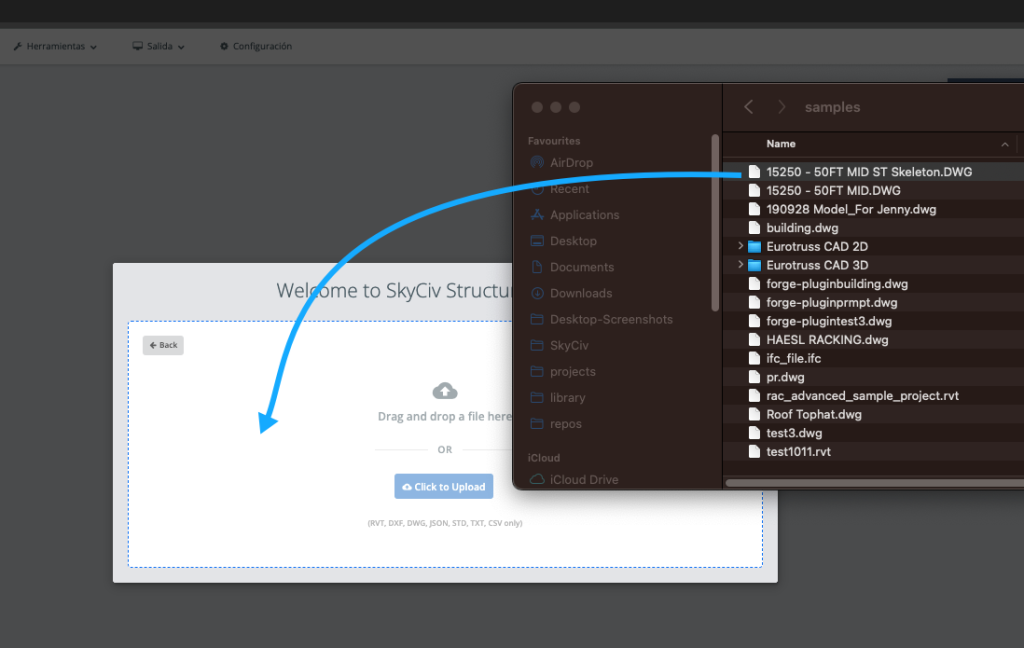
在此过程中, SkyCiv 将上传您的文件并使用 Autodesk 的 Forge API 进行处理. 这可能需要一分钟的时间来读取和处理您的文件以准备步骤 2.
步 2: 启动 SkyCiv 跟踪工具
一旦您的 DWG 显示, 您还会看到底部工具栏,其中显示 SkyCiv 徽标:
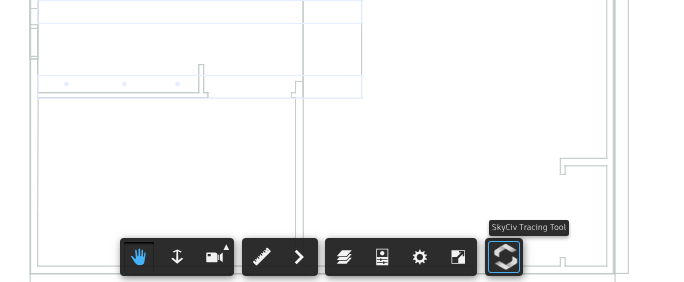
一旦你点击这个, 您将看到左侧面板出现,光标工具将更改为标记工具. 您现在可以通过捕捉线条开始标记模型:
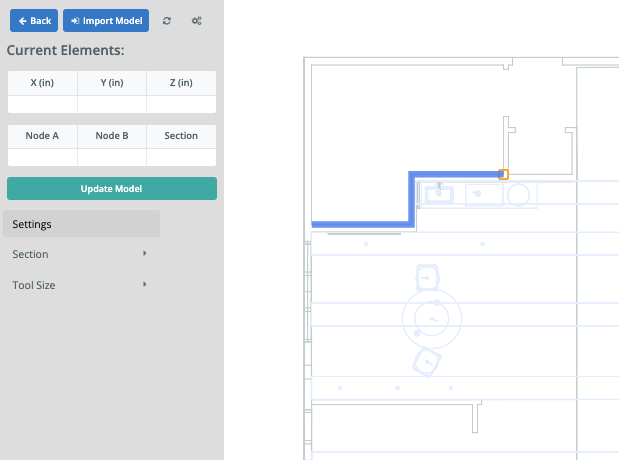
了解以下快捷键很有帮助:
- 双击结束元素
- Esc键 键将取消该会员
- 添加成员后, 您可以单击选择然后点击 删除 去除
- 如果画的线条太细, 你可以改变 工具尺寸 帮助可视化您追踪的元素
- 更改部分 ID 号以添加其他部分 (会以不同的颜色出现)
- 向内或向外滚动鼠标以放大, 使追踪过程更容易
步 3: 将数据从绘图提取到表格
您当前的成员和节点将显示在下面的左侧表格中 当前元素. 从右侧面板中提取信息 (绘图 GUI) 到这些表中, 只需单击青色 更新表 纽扣. 这还将在一定的容差范围内处理重复的节点,以确保您导入准确的信息.
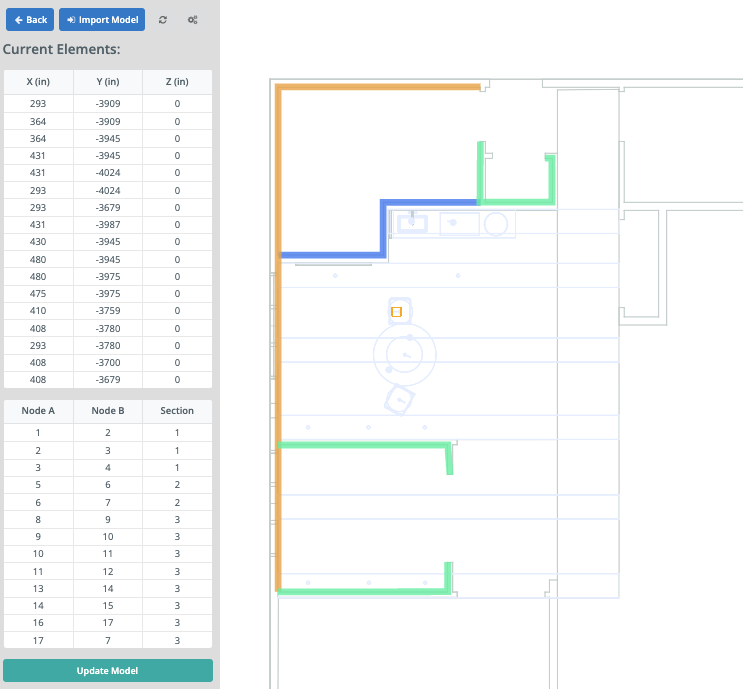
一旦您对标签上的数据感到满意, 单击蓝色 导入模型 将这些元素带入 Structural 3D:
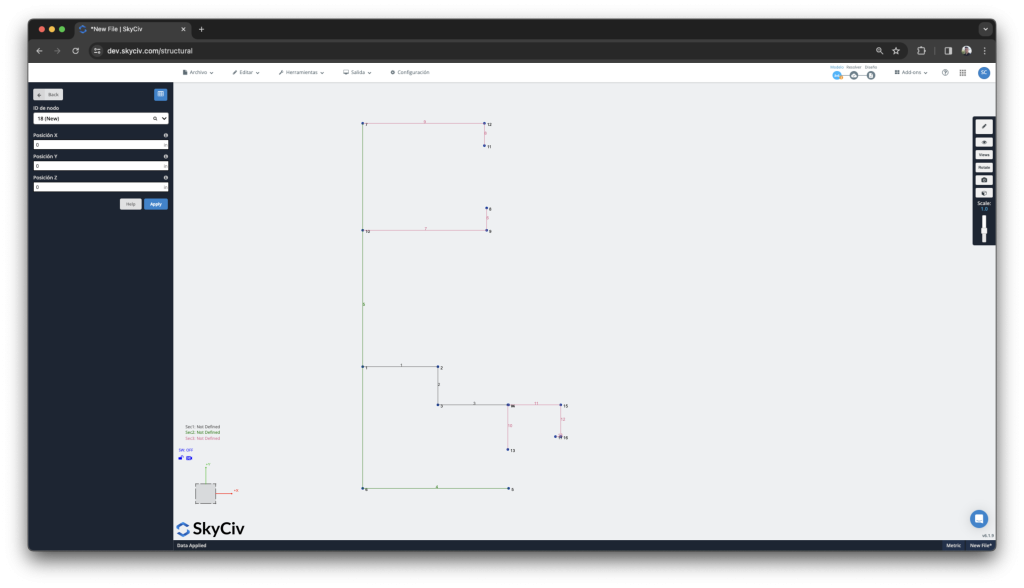
您的模型现已使用定义的部分 ID 导入. 您现在可以开始定义横截面属性, 施加载荷并设置边界条件. 我们还建议快速运行 维修型号 捕获任何意外或不正确的元素 (例如两个成员未连接, 当他们真的很亲近的时候).
您还可以通过单击返回绘图 文件 – 进口 – 工作组 再次, 您的模型和线条元素将位于您离开的位置!
我们希望这可以节省您从 DWG 到结构分析模型的时间!


